Hur man använder Hyper-V Quick Create i Windows 10 Creators Update
Windows 10 Skapare Uppdaterar Hyper V / / March 17, 2020
Senast uppdaterad den

Quick Create tar komplexiteten ur installationen av en ny virtuell maskin i Hyper-V. Funktionen visar löfte, men kan använda vissa förbättringar.
Microsoft introducerade ursprungligen sin industriella hypervisor, Hyper-V, som ett tillägg för sin Windows Server 2008-version. Funktionen föreställdes ursprungligen inte som en produkt för kundanvändare. Vid den tiden var användare som ville skapa virtuella maskiner på Windows Vista eller Windows 7 beroende av Virtual PC eller tredjepartsprodukter som VMWare Workstation. 2012-versionen av Windows 8 Pro- och Enterprise-utgåvor inkluderade Hyper-V för första gången som en del av operativsystemet, vilket tillåter användare att köra äldre eller inkompatibel programvara.
Längs kom komplexiteten att skapa och konfigurera en virtuell maskin. Under de senaste åren har jag använt Oracle's VirtualBox för att snurra upp VM: er eftersom det är så mycket snabbare på alla fronter, inklusive att skapa den virtuella disken, konfigurera minne och välja din bild. Nästa revidering av Windows 10, kallad
Hur man installerar en ny virtuell maskin med Hyper-V Quick Create
Quick Create är endast tillgängligt via Hyper-V Management Console - något jag hoppas kommer att förändras när funktionen mognar. För tillfället måste du komma åt det på det sättet. Klicka på Start, skriv: hyper-v tryck sedan på Enter och klicka på Snabbskapa ... under Handlingar rutan.
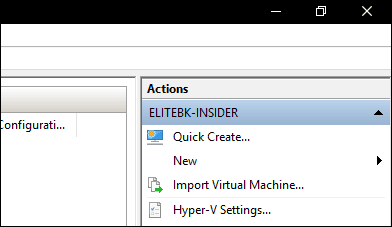
Detta kommer att lansera en ny mini-applet med en enkel uppsättning alternativ; detta är en dramatisk avvikelse från Hyper-V: s detaljerade guidergränssnitt. Det finns vissa begränsningar för denna nya upplevelse. Baserat på försök och fel upptäckte jag omedelbart att alla försök att skapa en virtuell maskin på en partition med begränsat utrymme kommer att resultera i ett fel. Quick Create ger dig inget alternativ att välja en annan partition, skapa fast lagringsstorlek eller välja en enhet med tillräckligt med utrymme, vilket innebär att du måste gå tillbaka till den gamla metoden.
Under ideala förhållanden är det nya gränssnittet uppfriskande. Allt du behöver göra är att ge din VM ett namn, välja din installationskälla (ISO fil eller VHD-bild), välj en befintlig switch eller låt den skapa en för dig automatiskt. Att skapa den virtuella växeln har alltid varit en av mina smärtpunkter; Quick Create tar problem med att konfigurera och dela din internetanslutning genom att göra det åt dig.
När du är redo klickar du på Skapa virtuell maskin och Hyper-V startar automatiskt den virtuella maskinen.
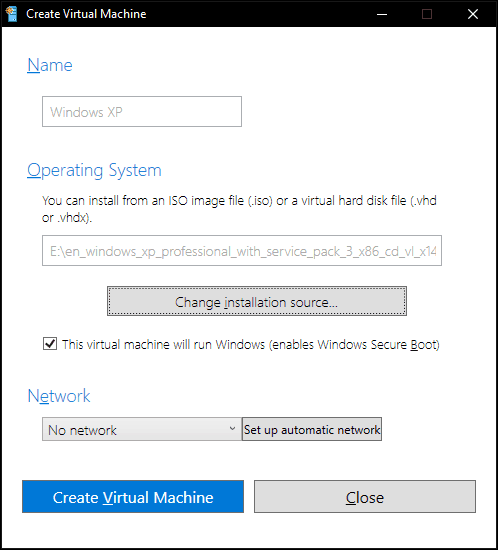
Klick Ansluta.
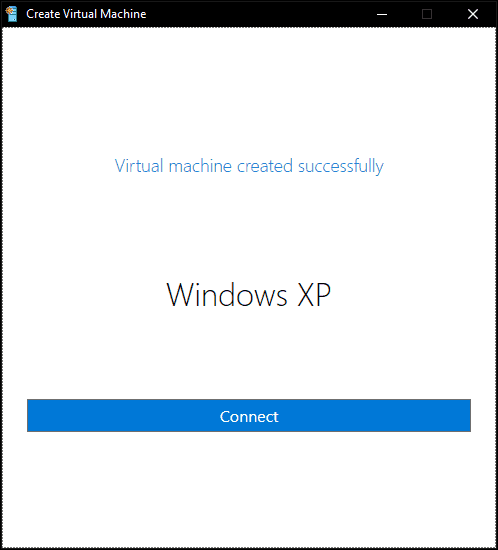
Klick Start för att ladda den virtuella maskinen utför sedan installationen.
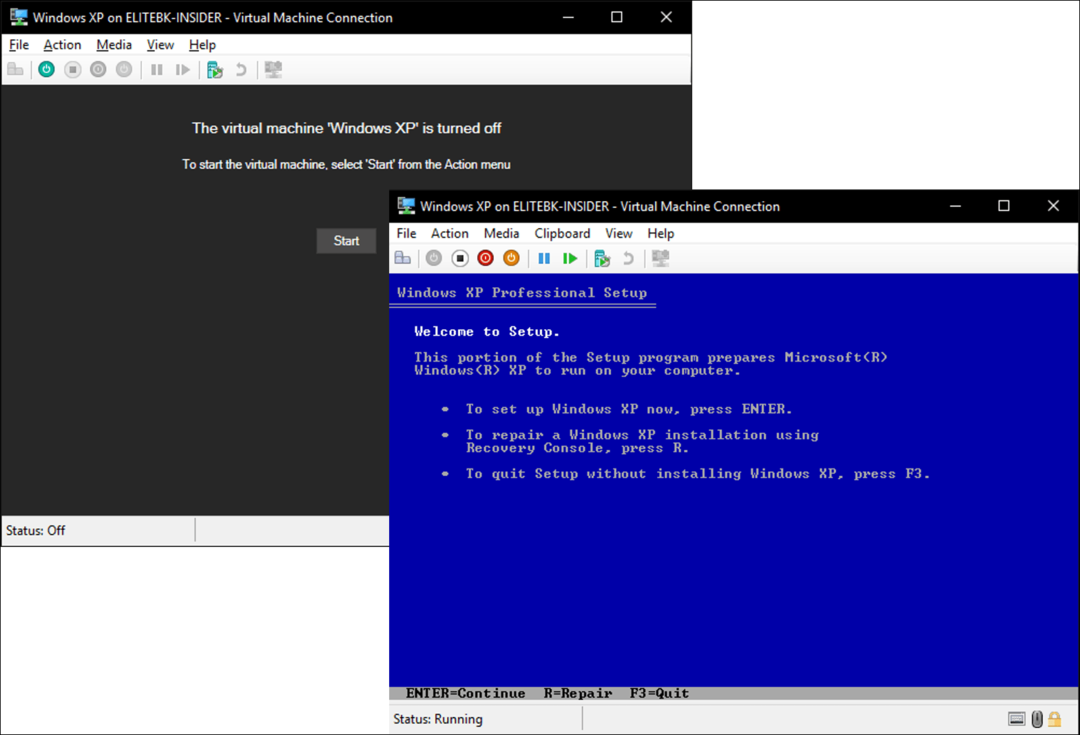
Du kan göra ytterligare justeringar på hårddisken och minnet från Hyper-V-inställningsgränssnittet. Jag måste erkänna, Quick Create var lite buggy och kunde inte skapa både den virtuella maskinen och den virtuella switch. Det här är dock betakod, och vi är ganska långt från den slutliga utgivaren av Creators Update i mars. Det är ett välkommet tillskott, men jag skulle personligen vilja se enkelhet plus alternativ, kanske en sidopanel där jag kan göra justeringar i minnet, VHD-platser utan att behöva tillgripa det gamla gränssnitt.
Quick Create förblir en exklusiv premiumaffär; användare som kör Windows 10 Home måste fortfarande nöja sig med det utmärkta VirtualBox eller VMWares spelare.
